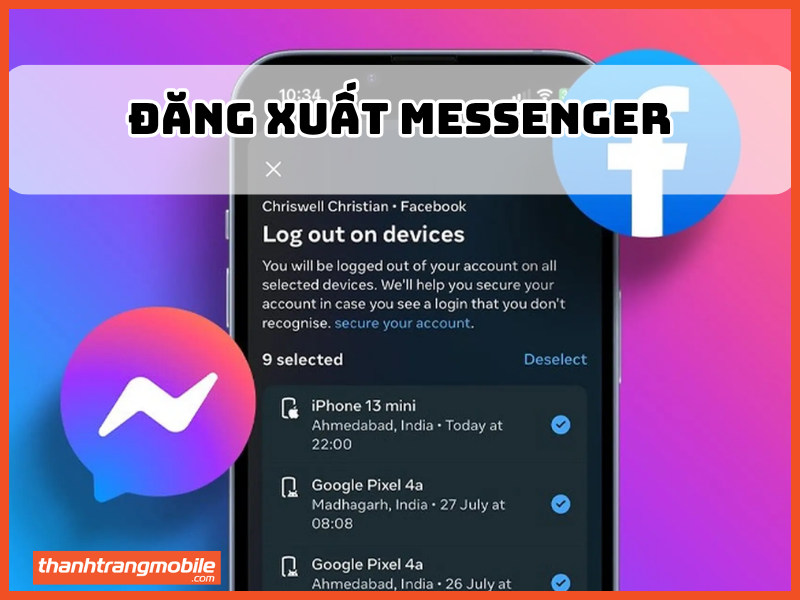Bạn đang tìm cách đăng xuất Messenger trên điện thoại và máy tính nhưng chưa biết bắt đầu từ đâu? Việc đăng xuất Messenger không đơn giản như nhiều ứng dụng khác, khiến nhiều người gặp khó khăn khi muốn bảo mật tài khoản hoặc chuyển thiết bị. Trong bài viết này, chúng tôi sẽ hướng dẫn bạn chi tiết cách đăng xuất Messenger trên điện thoại một cách nhanh chóng, dễ hiểu và đảm bảo an toàn cho dữ liệu cá nhân.
Cách đăng xuất Messenger trên trên điện thoại di động
Messenger là ứng dụng nhắn tin phổ biến, gắn liền với tài khoản Facebook của bạn. Tuy nhiên, trong một số trường hợp như đổi điện thoại, cho mượn thiết bị hay muốn bảo mật thông tin cá nhân, việc đăng xuất khỏi Messenger trên điện thoại là điều cần thiết. Nếu bạn chưa biết cách thực hiện, đừng lo lắng vì hướng dẫn dưới đây sẽ giúp bạn thao tác nhanh chóng và hiệu quả.
Đăng xuất Messenger trên điện thoại Android
Xóa đi dữ liệu ứng dụng Messenger
Sau đây sẽ là hướng dẫn các bước mà người dùng có thể làm theo để có thể đăng xuất ứng dụng Messenger trên điện thoại Android bằng cách xoá đi dữ liệu của ứng dụng Messenger
Bước 1: Vào mục Cài đặt -> Chọn Quản lý ứng dụng -> Chọn Messenger
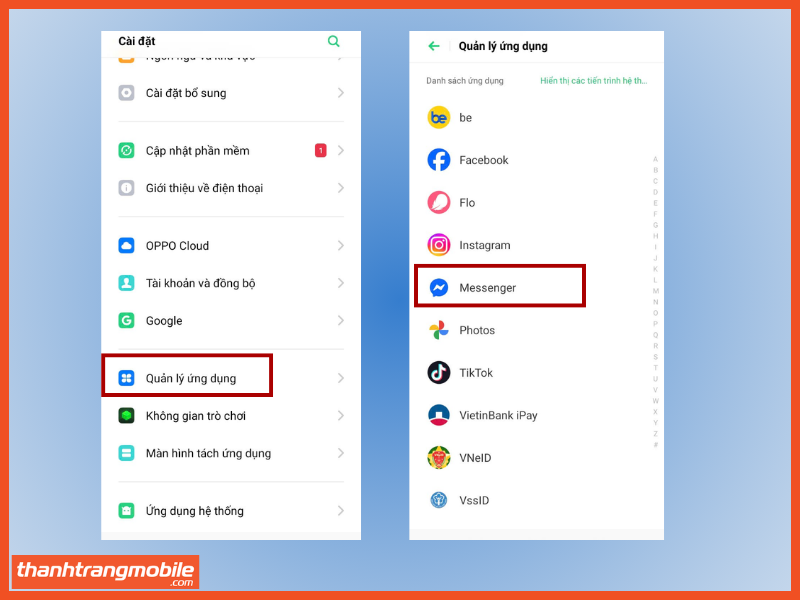
Bước 2: Tại Thông tin ứng dụng chọn Lưu trữ -> Chọn Xoá dữ liệu -> Nhấn Xoá là xong.
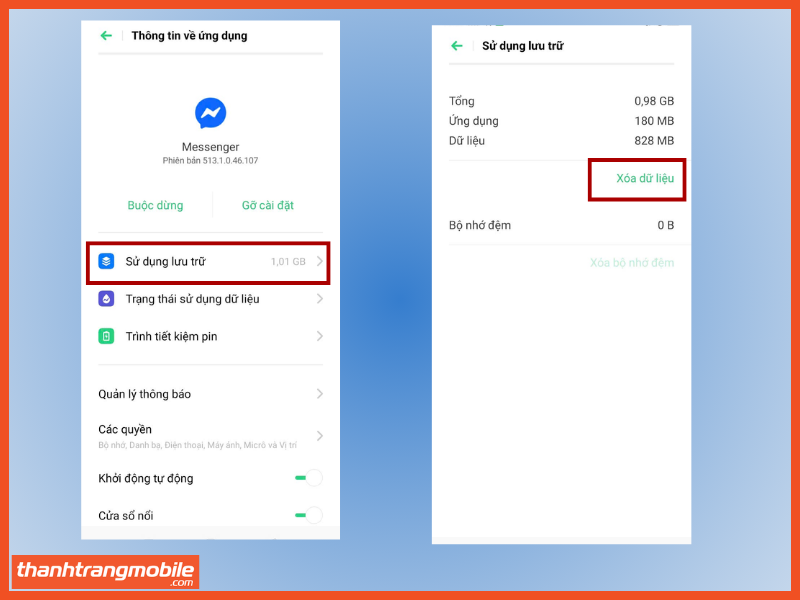
Sau khi thức hiện theo 2 bước trên bạn đã hoàn tất công cuộc xoá dữ liệu của ứng dụng Messenger trên điện thoại Android. Khi bạn nhấn vào logo của Messenger thì giao diện đăng nhập sẽ xuất hiện thì đồng nghĩa với việc tài khoản Messenger của bạn đã được đăng xuất khỏi ứng dụng trước đó.
Xóa nơi đăng nhập
Ngoài việc có thể xoá dữ liệu ứng dụng Messenger thì người dùng cũng có thể đăng xuất Messenger bằng cách xoá nơi đăng nhập để bảo vệ thông tin dữ liệu cá nhân trên nền tảng mạng xã hội số:
Bước 1: Vào tài khoản Facebook -> Chọn biểu tượng 3 gạch nằm ngang phía trên bên phải màn hình
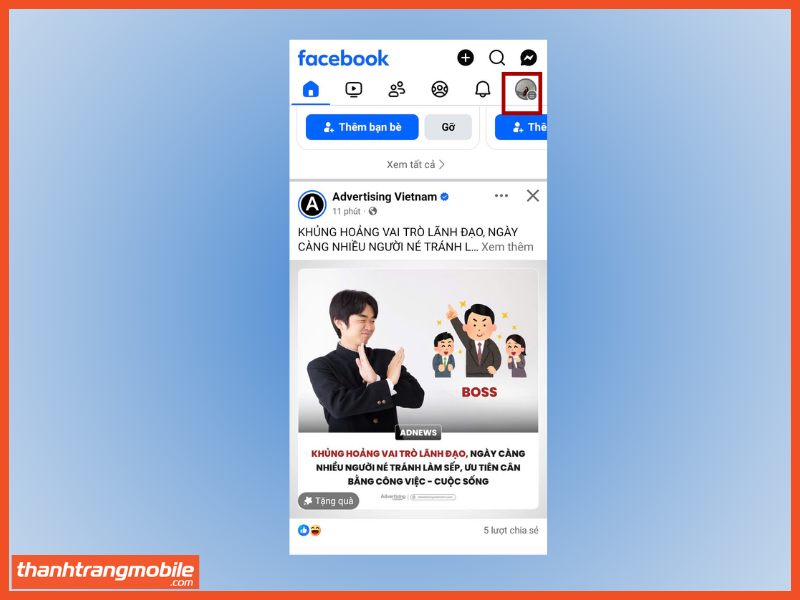
Bước 2: Chọn Cài đặt & quyền riêng tư -> Chọn Cài đặt
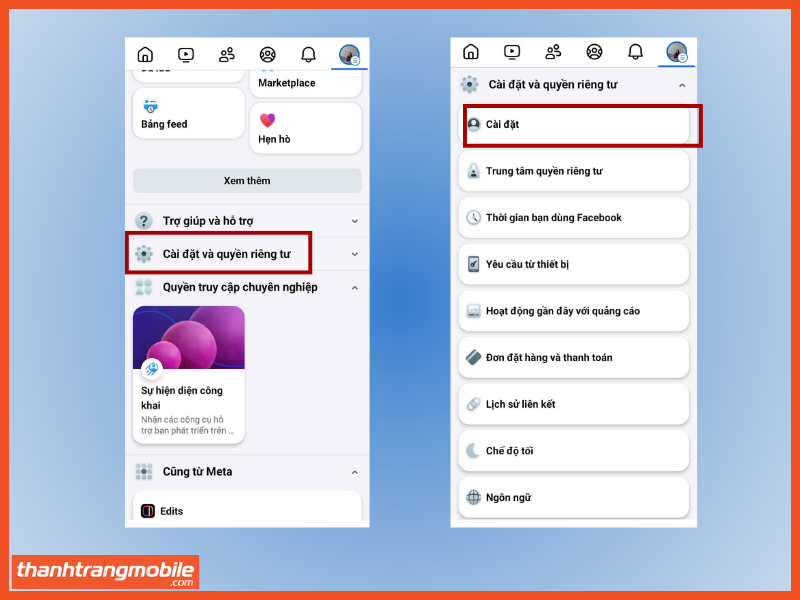
Bước 3: Chọn Thông tin cá nhân -> Chọn Mật khẩu và bảo mật
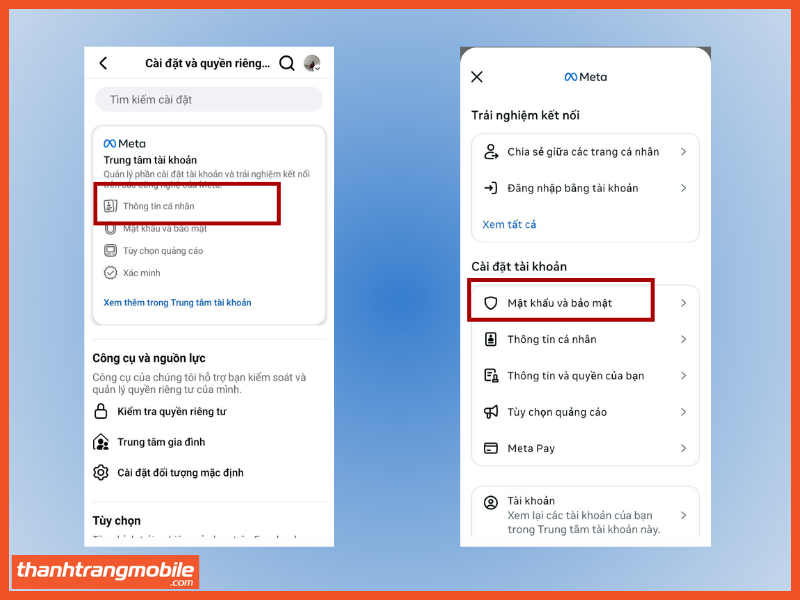
Bước 4: Chọn xem Nơi bạn đăng nhập -> Chọn tài khoản Facebook -> Chọn Thiết bị muốn đăng xuất -> Chọn Đăng xuất
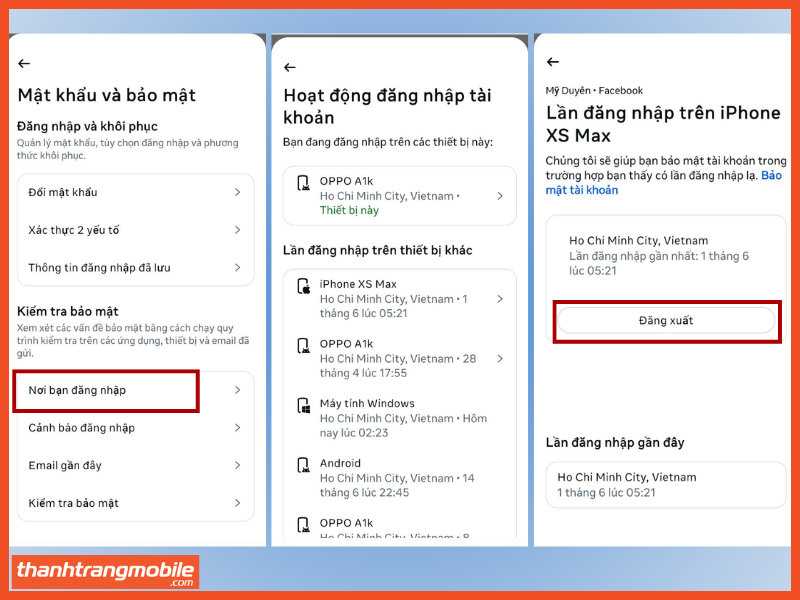
Bước 5: Xác nhận Đăng xuất là hoàn tất thao tác.
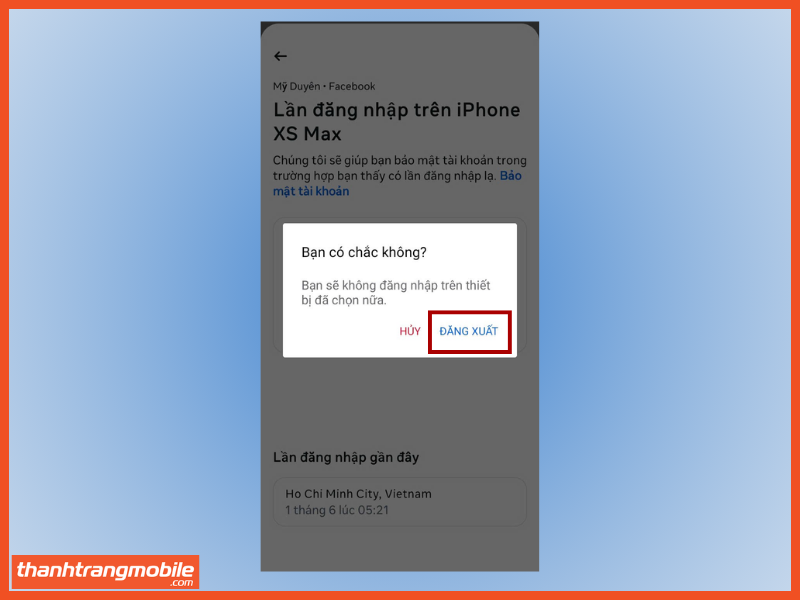
Thoát Messenger trên Iphone
Để có thể hoàn tất nhanh chóng công cuộc đăng xuất Messenger trên điện thoại iphone, người dùng tiến hành theo dõi các bước hướng dẫn sau đây:
Bước 1: Vào ứng dụng Messenger trên iphone -> Chọn biểu tượng 3 gạch ngang -> Chọn Cài đặt
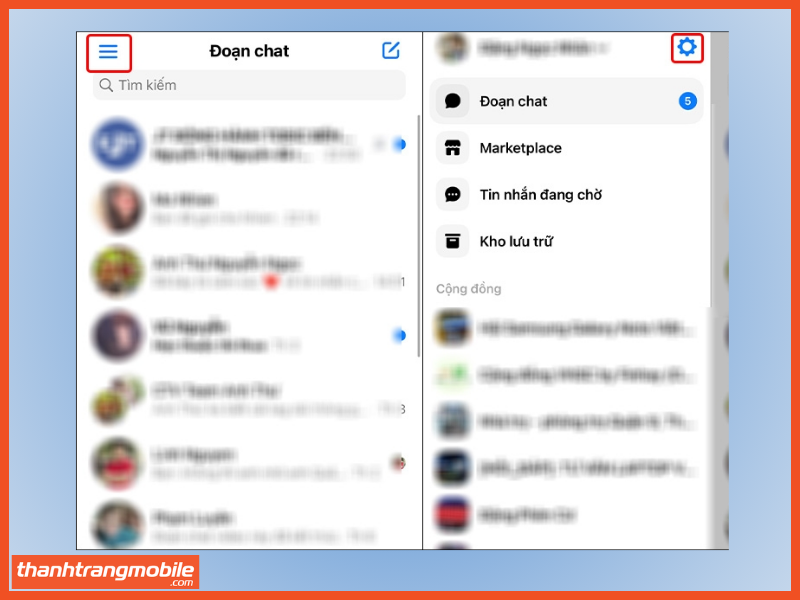
Bước 2: Nhấn chọn vào mục Mật khẩu & bảo mật -> Chọn Mật khẩu và bảo mật
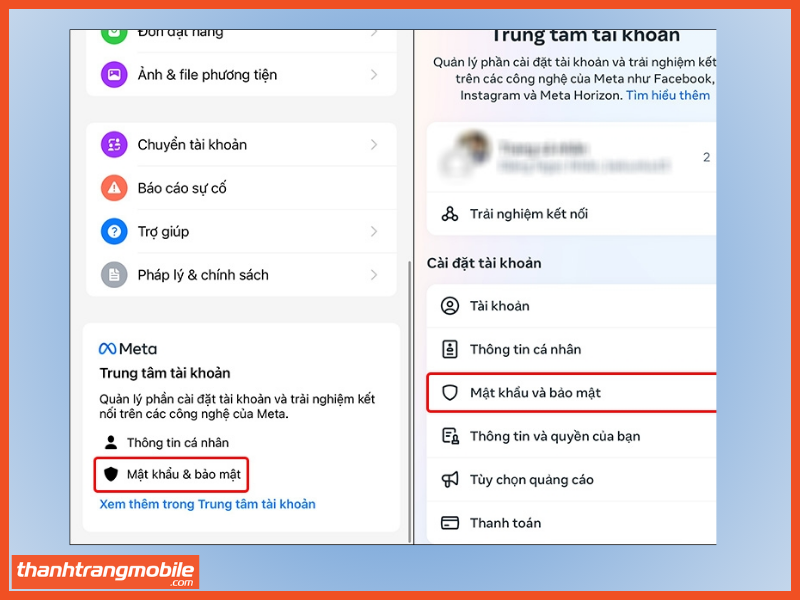
Bước 3: Chọn xem nơi bạn đăng nhập -> Chọn Tên tài khoản cá nhân của bạn
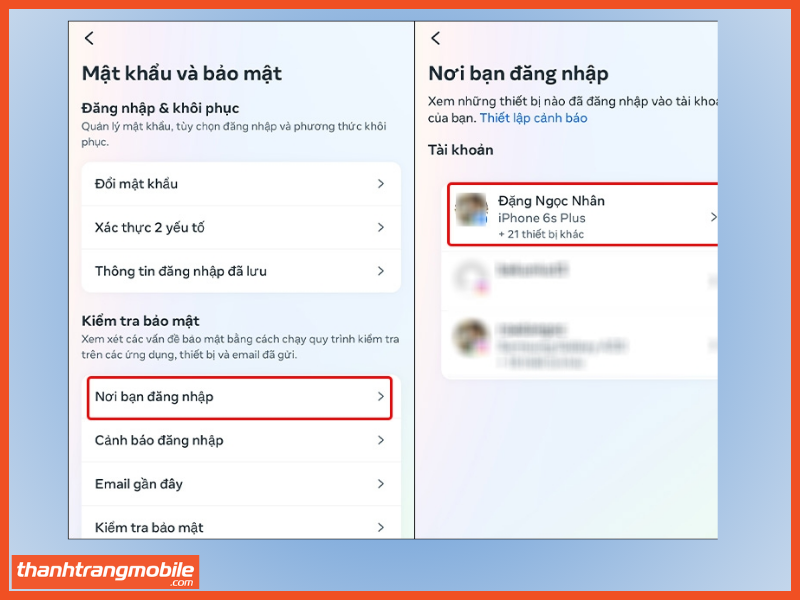
Bước 4: Chọn thiết bị mà bạn muốn đăng xuất khỏi nền tảng Messenger -> Nhấn Đăng xuất và xác nhận đăng xuất là hoàn tất.
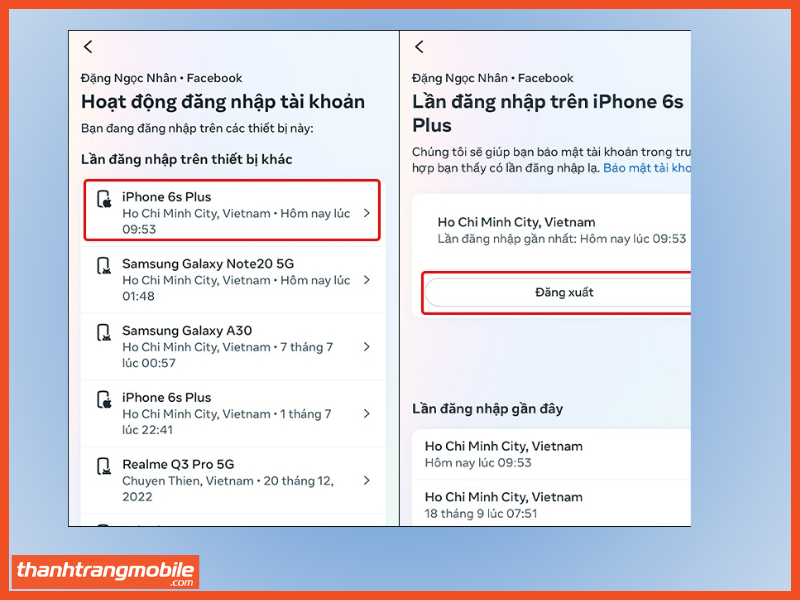
Cách đăng xuất Messenger trên điện thoại khác
Cách đăng xuất Messenger trên điện thoại khác cũng tương tự như cách đăng xuất messenger trên máy tính từ xa. Dưới đây là các bước cụ thể
Bước 1: Vào ứng dụng Messenger -> Chọn biểu tượng Menu -> Chọn Cài đặt -> Chọn Cài đặt & quyền riêng tư
Bước 2: Bạn chọn Bảo mật & Đăng nhập -> Chọn xem Nơi bạn đã đăng nhập -> Để xem toàn bộ danh sách các thiết bị đã đăng nhập nhấn chọn Xem thêm
Bước 3: Chọn thiết bị mà bạn muốn đăng xuất -> Chọn biểu tượng 3 chấm bên cạnh để Đăng xuất và nhấn xác nhận đăng xuất là xong thao tác.
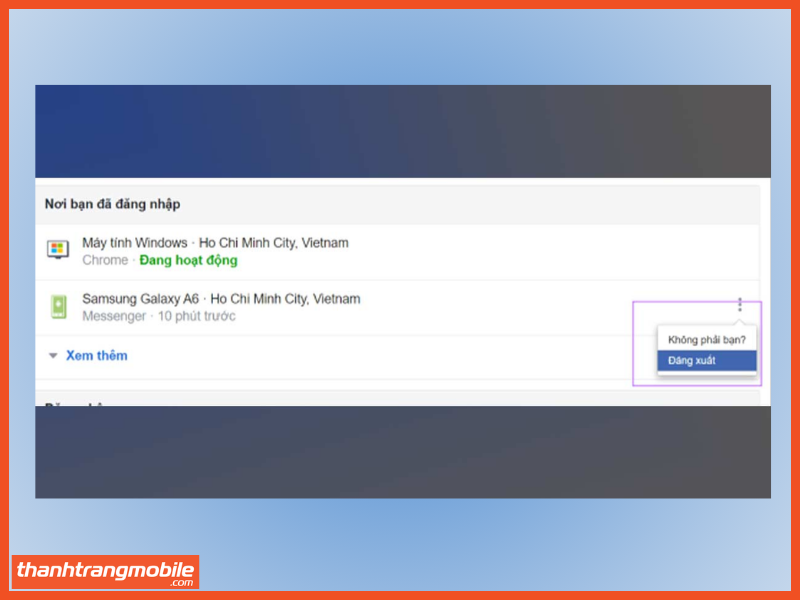
Cách thoát Messenger trên máy tính
Messenger là công cụ nhắn tin quen thuộc của Facebook, giúp người dùng kết nối nhanh chóng với bạn bè và người thân. Tuy nhiên, không phải lúc nào bạn cũng muốn duy trì đăng nhập trên thiết bị, đặc biệt là khi sử dụng máy tính công cộng hoặc thiết bị dùng chung. Vậy làm sao để đăng xuất Messenger trên máy tính một cách an toàn và đơn giản? Cùng tìm hiểu ngay sau đây.
Thoát Messenger từ xa bằng máy tính
Nếu bạn đang sử dụng Messenger bằng máy tính và dùng nó để đăng xuất từ xa thì dưới đây là các bước bạn cần làm để thực hiện được việc đăng xuất Messenger:
Bước 1: Dùng trình duyệt web để vào Facebook -> Chọn biểu tượng Ảnh đại diện tài khoản -> Chọn Cài đặt & Quyền riêng tư
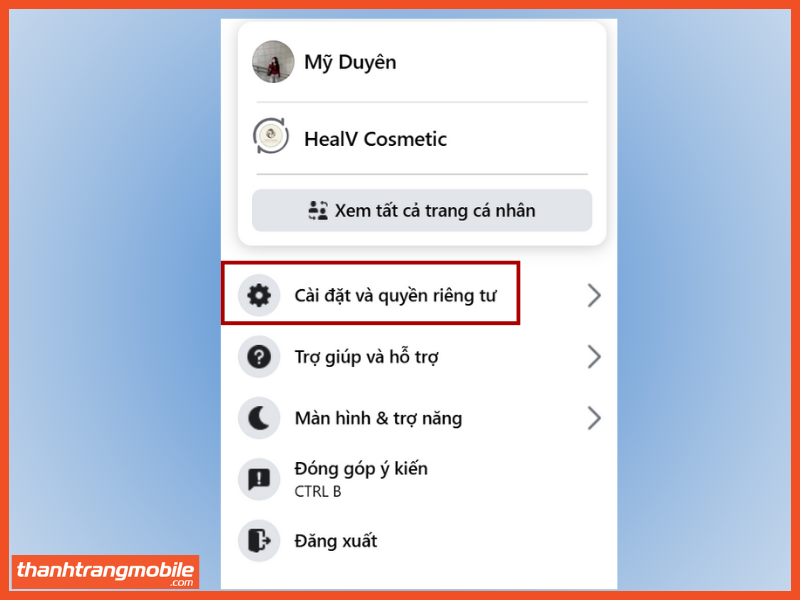
Bước 2: Chọn Cài đặt
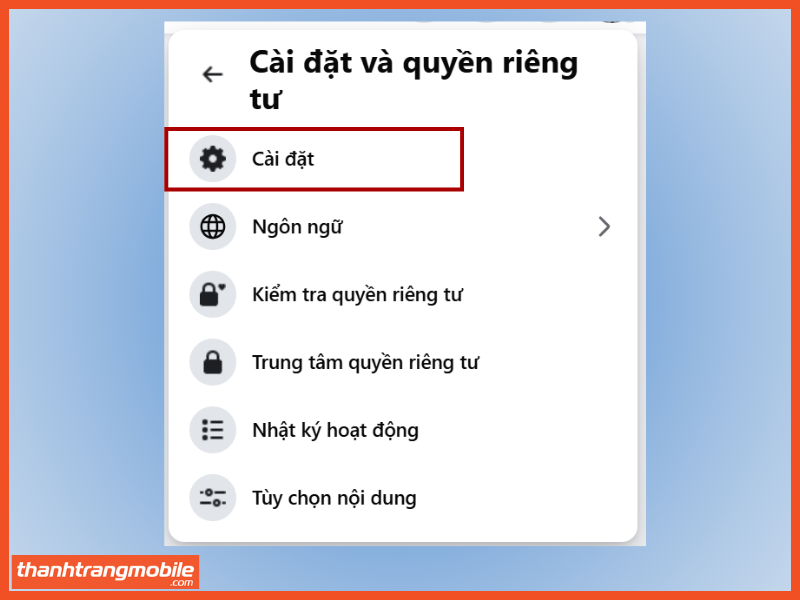
Bước 3: Tiến hành chọn mục Mật khẩu và bảo mật
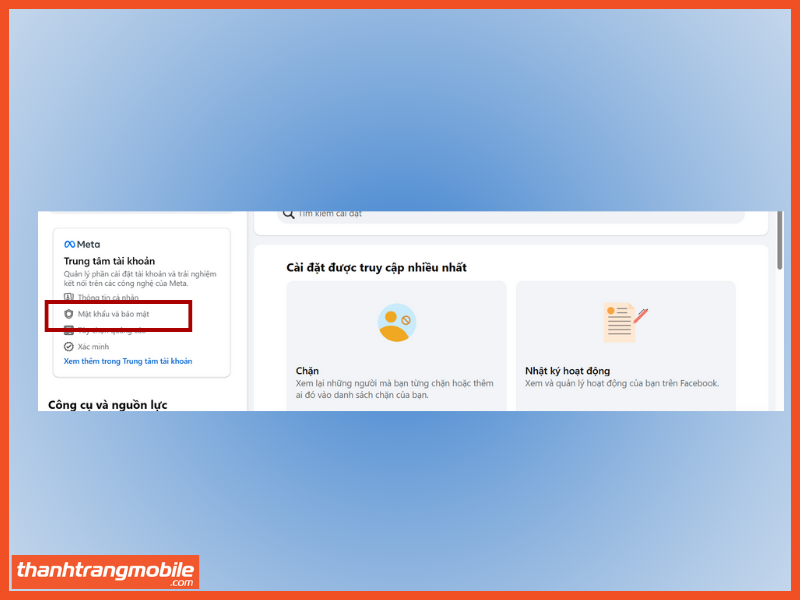
Bước 4: Tại mục Mật khẩu và bảo mật -> Chọn Tên tài khoản cá nhân của bạn
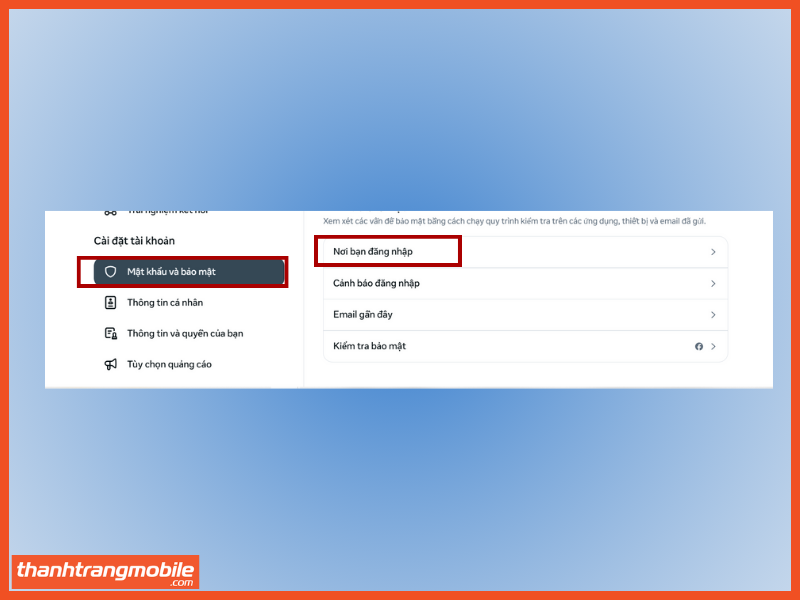
Bước 5: Chọn tài khoản muốn đăng xuất Messenger
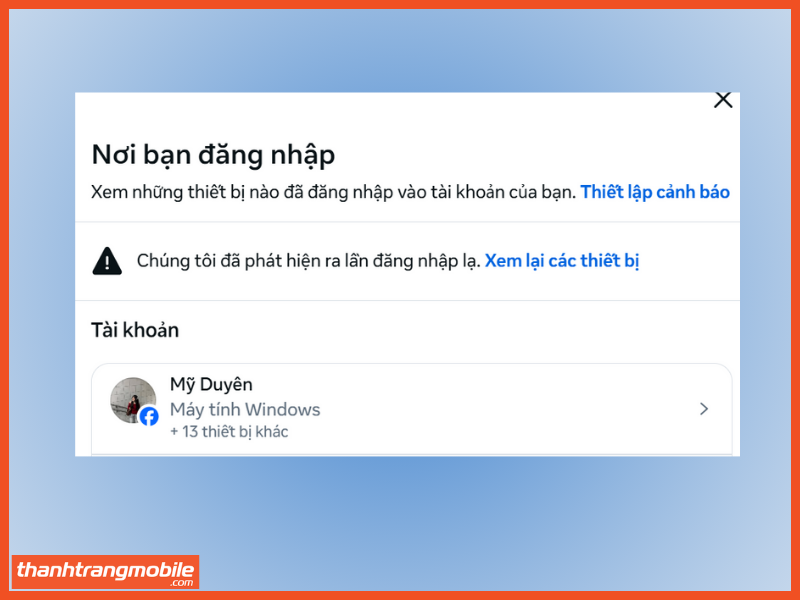
Bước 6: Nhấn chọn thiết bị bạn muốn đăng xuất
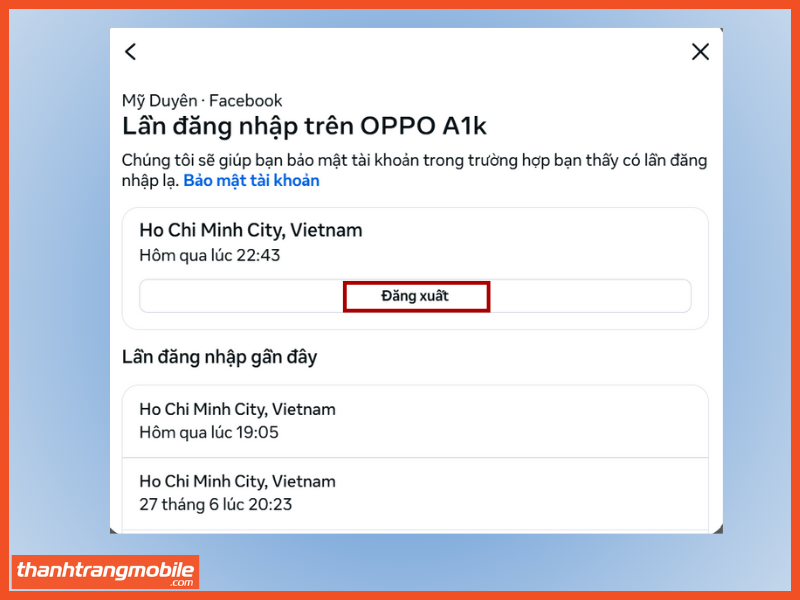
Bước 7: Chọn Đăng xuất và xác nhận đăng xuất là hoàn tất.
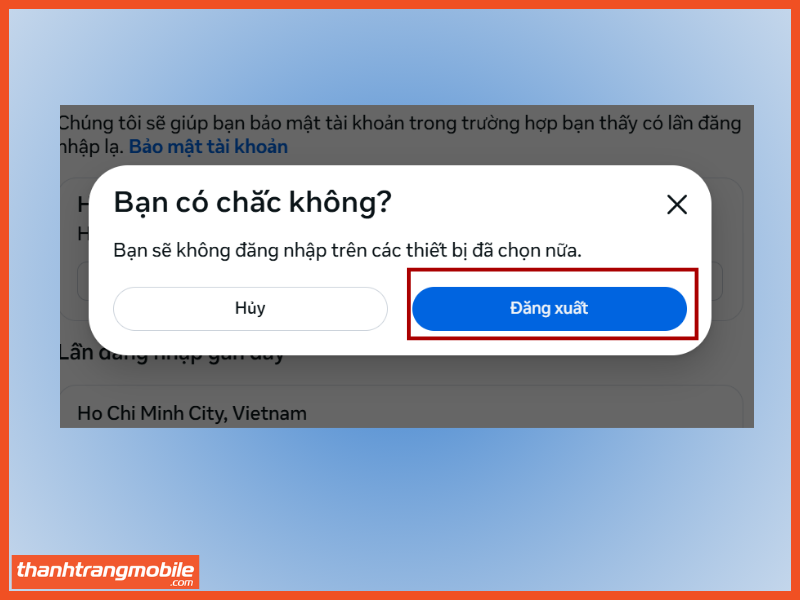
Thoát Messenger bằng trình duyệt web
Nếu bạn đang đăng nhập Messenger trên website Messenger.com bằng máy tính và chưa biết cách đăng xuất thì cùng theo dõi các bước hướng dẫn dưới đây để tiến hành đăng xuất Messenger nhanh chóng:
Bước 1: Vào trang Website Messenger.com
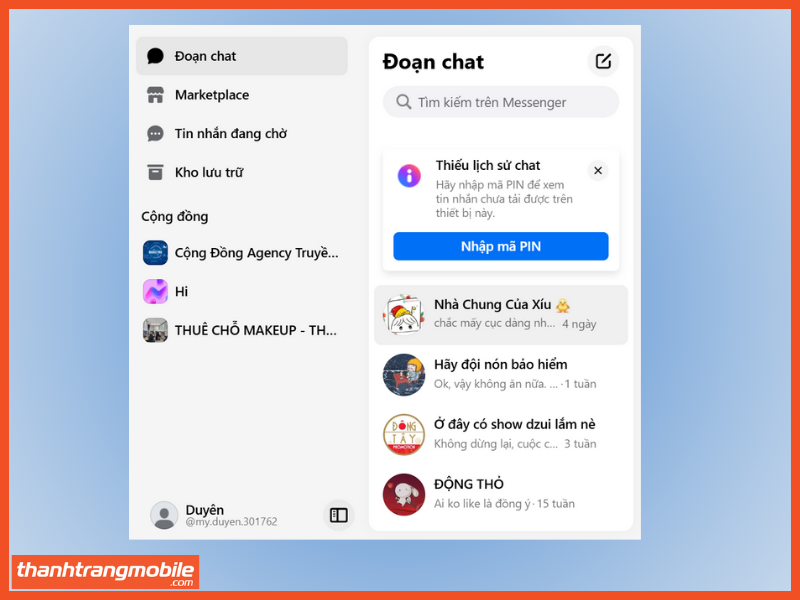
Bước 2: Chọn biểu tượng tài khoản nằm ở góc dưới màn hình bên trái -> Chọn Đăng xuất là hoàn tất.
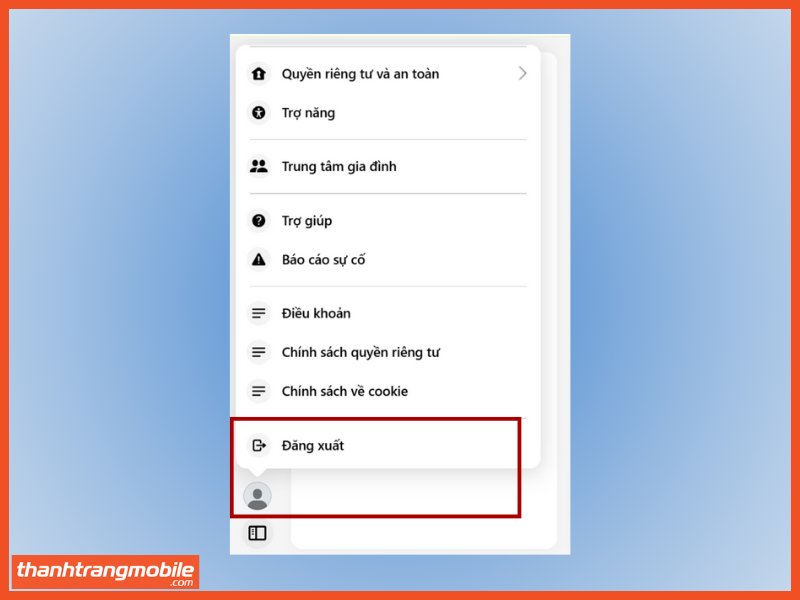
Những lợi điểm khi đăng xuất Messenger
Việc người dùng ứng dụng Messenger nên đăng xuất Messenger để đem lại được lợi ích sau đây:
- Bảo mật thông tin: Khi bạn đã tiến hành đăng xuất tài khoản Messenger, ngăn chặn được người có ý đồ muốn truy cập vào tài khoản của bạn khi chưa được cho phép. Thực hiện đăng xuất messenger sẽ giúp bạn bảo mật được thông tin cá nhân khi trước đó đăng nhập trên thiết bị công cộng.
- Bảo mật dữ liệu: Việc bạn đã đăng xuất tài khoản Messenger trên thiết bị thì các dữ liệu tồn tại trước đó sẽ được hệ thống bảo mật, chỉ có thể lấy được thông tin khi đánh cắp được tài khoản. Điều này giúp người dùng tránh khỏi sự theo dõi nhằm lấy thông tin về sự quan tâm của người dùng để quảng cáo.
- Tính riêng tư: Nếu bạn sử dụng thiết bị công cộng hoặc đăng nhập tài khoản Messenger trên điện thoại bạn bè thì để đảm bảo quyền riêng tư cá nhân, ngăn chặn việc đọc tin nhắn thì bạn nên đăng xuất messenger
- Ngắt liên lạc: Việc bạn mất quá nhiều thời gian cho mạng xã hội và cảm thấy không cần thiết. Bạn cũng có thể đăng xuất Messenger để tránh sử dụng và không bị xao nhãng bởi các tin nhắn cũng như cuộc gọi từ bạn bè trên nền tảng.
- Quản lý tài khoản: Bạn có nhiều hơn 1 tài khoản Messenger thì việc đăng xuất và đăng nhập lại sẽ giúp bạn dễ dàng quản lý giữa các tài khoản với nhau trên cùng một thiết bị.
- Giảm lượng tiêu thụ pin và dữ liệu di động: Khi đăng xuất tài khoản mạng xã hội Messenger, ứng dụng sẽ dừng chạy nền hoặc tải dữ liệu. Điều này sẽ giúp điện thoại tiết kiệm dung lượng cũng như bộ nhớ cho người dùng.
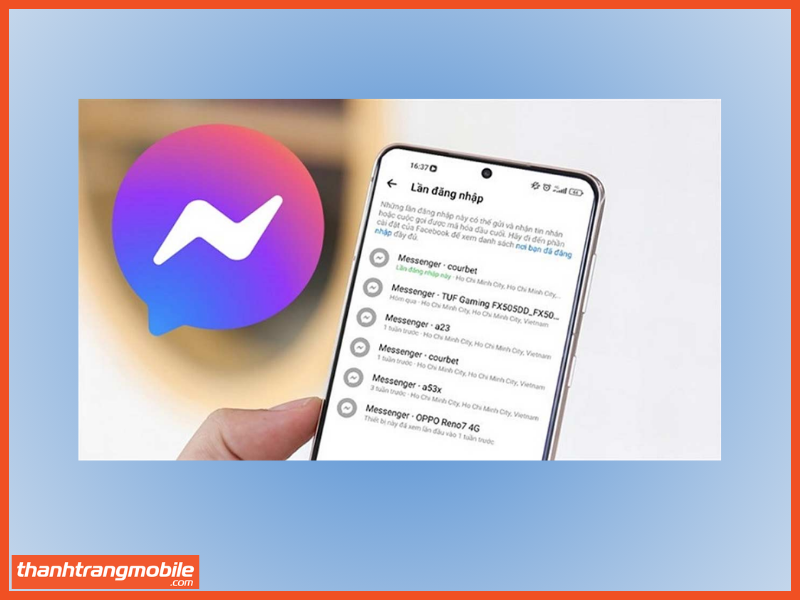
Việc người dùng tiến hành thoát messenger trên thiết bị sẽ giúp bảo vệ các thông tin trên nền tảng cũng như các thông tin cá nhân, đảm bảo an toàn trên không gian mạng.
Câu hỏi thắc mắc về cách đăng xuất Messenger
Trong quá trình sử dụng Messenger, nhiều người dùng thường gặp phải những thắc mắc xoay quanh việc đăng xuất ứng dụng, đặc biệt là khi không thấy tùy chọn đăng xuất như các ứng dụng khác. Nếu bạn cũng đang bối rối với vấn đề này, hãy cùng điểm qua những câu hỏi thường gặp dưới đây để hiểu rõ hơn và dễ dàng xử lý khi cần thiết.
Việc xoá dữ liệu có ảnh hưởng gì đến thông tin bên trong Messenger không?
Xoá dữ liệu trên thiết bị di động sẽ không làm ảnh hưởng đến các dữ liệu trên Messenger nên người dùng có thể hoàn toàn yên tâm. Khi bạn xoá dữ liệu ứng dụng Messenger thì chỉ đơn giản là xoá bớt đi dữ liệu thông tin lưu trữ trên thiết bị như tin nhắn, hình ảnh hoặc các tài liệu tạm thời. Các dữ liệu trên Messenger của bạn vẫn được giữ nguyên.
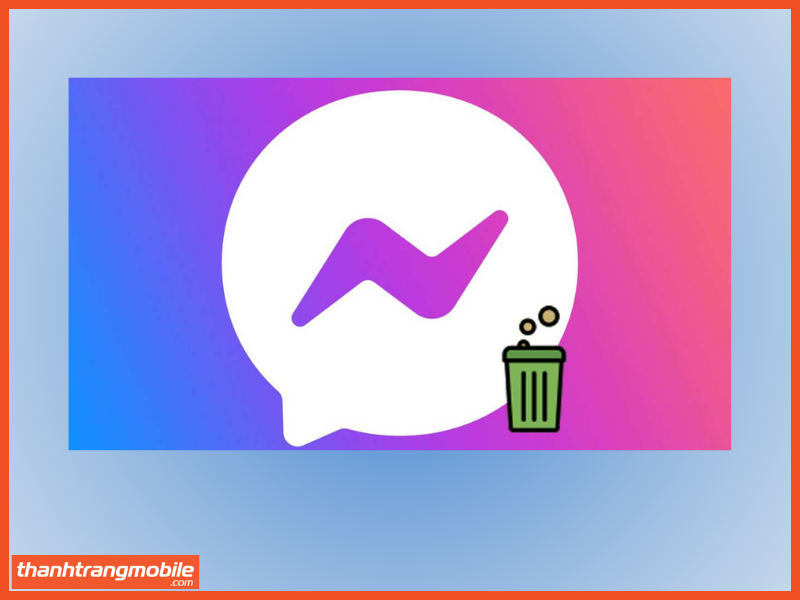
Khi đăng nhập lại tài khoản Messenger các thông tin có bị mất không?
Câu trả lời là Không. Ứng dụng Messenger hỗ trợ tính năng đồng bộ hoá dữ liệu cũng như giúp người dùng lưu trữ tin nhắn, thông tin trên máy chủ của Facebook. Khi bạn đăng nhập lại tài khoản Messenger trên bất kì một thiết bị nào thì các thông tin về tin nhắn, hình ảnh… đều sẽ được hiển thị lại như bình thường.
Có cần đổi mật khẩu sau khi đăng xuất Messenger không?
Điều này là không bắt buộc nhưng nếu người dùng muốn tăng tính bảo mật cho tài khoản Messenger của mình thì khi đăng nhập trên thiết bị công cộng hoặc từ bạn bè thì sau khi đăng xuất để đảm bảo an toàn thì khi đăng nhập lại Messenger trên thiết bị cá nhân người dùng có thể tiến hành đổi mới mật khẩu và xác thực tài khoản bằng 2 yếu tố.
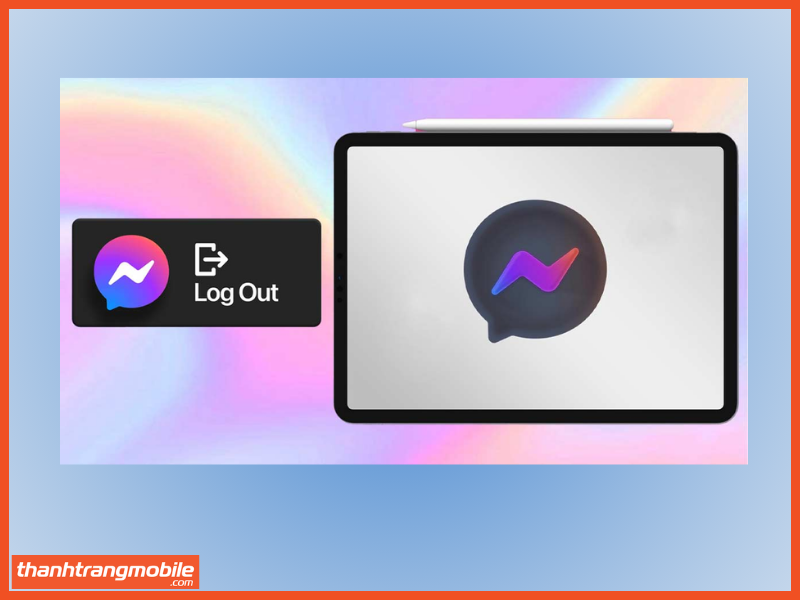
Làm sao để bảo vệ tài khoản Messenger bị xâm nhập trái phép sau khi đăng xuất?
Để đảm bảo tài khoản Messenger được bảo vệ sau đăng xuất, bạn cần:
- Xác thực tài khoản bằng 2 yếu tố (2FA)
- Đảm bảo mật khẩu sử dụng đủ mạnh theo yêu cầu của nền tảng
- Theo dõi thiết bị đã đăng nhập tài khoản bạn trước đó
Kết luận
Việc đăng xuất Messenger đúng cách không chỉ giúp bảo vệ quyền riêng tư mà còn hạn chế những rủi ro khi sử dụng thiết bị chung. Hy vọng với hướng dẫn trên, bạn đã có thể dễ dàng đăng xuất tài khoản của mình chỉ trong vài bước. Đừng quên theo dõi Thanh Trang Mobile để cập nhật thêm nhiều mẹo hay và thủ thuật hữu ích khác liên quan đến công nghệ nhé!